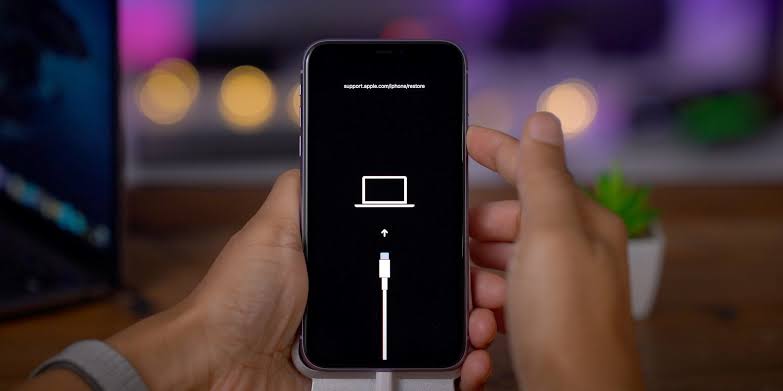
Якщо у вас є новий iPhone 11, iPhone 11 Pro або iPhone 11 Pro Max, зараз все повинно працювати нормально, однак настане час, коли iPhone почне погано вести себе.
Коли настане цей час, на сторінка iPhone, вам може знадобитися перевести свій iPhone у режим відновлення або DFU, або коли ви хочете оновити мікропрограму iOS тощо. Перш ніж настане цей час, ви повинні дізнатися, як перевести свій iPhone 11 у режим DFU або режим відновлення.
Почекай хвилинку…
Режим відновлення проти режиму DFU: в чому різниця
Режим DFU: Це означає Режим оновлення прошивки пристрою. Це свого роду спеціальний режим, який дозволяє iPhone взаємодіяти з програмним забезпеченням iTunes на Mac або ПК, не викликаючи процес iBoot. Це означає, що він обходить iBoot. Це означає, що режим DFU можна використовувати в іншій ситуації. Наприклад, під час оновлення мікропрограми iOS, зниження версії мікропрограми та навіть перезавантаження прив’язаного джейлбрейкнутого пристрою. Коли ваш iPhone перебуває в режимі DFU, екран буде чорним.
Режим відновлення: На відміну від режиму DFU, переведення вашого iPhone в режим відновлення викличе процес iBoot. Це гарантує, що користувачі намагатимуться встановити підписану версію мікропрограми, яка дорівнює або перевищує ту, яка вже є на iPhone. Коли ви переведете свій iPhone в режим відновлення, екран iPhone запропонує вам підключитися до iTunes.
Як увійти в режим відновлення на iPhone 11 та iPhone 11 Pro
Крок 1: Оновіть свій iPhone 11 до останньої версії iTunes. Якщо iTunes запущено на вашому Mac, то цілком.
Крок 2: Потім підключіть свій iPhone 11 або iPhone 11 Pro до Mac або ПК. Прийміть запит довіряти ПК, якщо ви підключаєте iPhone вперше.
Крок 3: зараз примусово перезавантажте свій iPhone 11 і iPhone 11 Pro поки він підключений до комп'ютера. Для цього натисніть кнопку Кнопка збільшення гучності, потім швидко натисніть кнопку Кнопка зменшення гучності а потім натисніть і утримуйте Бічна кнопка поки він не перезавантажиться, і ви не побачите екран підключення до iTunes на вашому iPhone. Продовжуйте тримати бічна кнопка коли ви бачите логотип Apple, а потім залиште його, коли з’явиться логотип для підключення телефону до ПК.
Крок 4: Ви побачите підказку в iTunes на вашому ПК або Mac із запитом відновлення or Оновити ваш iPhone 11 або iPhone 11 Pro.
Ви отримаєте цю опцію в новому вікні Finder, якщо ви використовуєте Mac Catalina. Якщо ви виберете оновлення, iTunes спробує встановити нове оновлення на ваші iPhone 11 та iPhone 11 Pro.
Як вийти з режиму відновлення на iPhone 11 та iPhone 11 Pro
Щоб вийти з режиму відновлення iPhone 11 і iPhone 11 Pro. Просто від’єднайте його від комп’ютера, а потім натисніть кнопку Бічна кнопка щоб завантажити його в iOS. Якщо ви оновлюєте свій iPhone, переконайтеся, що оновлення повністю встановлено, перш ніж від’єднувати iPhone.
Як завантажити iPhone 11 і iPhone 11 Pro в режим DFU
Щоб перевести ваш iPhone 11, iPhone 11 Pro або iPhone 11 Pro Max у режим DFU, виконайте наведені нижче дії. Ви повинні знати, що цей метод застосовний, коли ви хочете повернути свій iPhone до нижчої версії iOS.
Крок 1: Підключіть свій iPhone до ПК і відкрийте iTunes.
Крок 2: Натисніть Кнопка збільшення гучності, потім швидко натисніть кнопку Кнопка зменшення гучності а потім натисніть і утримуйте Бічна кнопка поки екран iPhone не стане чорним.
Крок 3: Далі натисніть кнопку Бічна кнопка та Кнопка зменшення гучності протягом 5 секунд.
Крок 4: Залиште Бічна кнопка але продовжуйте натискати Кнопка зменшення гучності.
Крок 5: Ваш ПК повинен розпізнати ваш iPhone через кілька секунд.
Якщо ваші iPhone 11 і 11 Pro-Max перейшли в режим DFU, ви побачите повідомлення із пропозицією оновити iPhone, перш ніж його можна буде використовувати. Однак, якщо він не перейшов у режим DFU, спробуйте наведений вище спосіб ще раз.
Як вийти з режиму DFU на iPhone 11, iPhone 11 Pro
Щоб вийти з режиму DFU на iPhone 11, iPhone 11 Pro та iPhone 11 Pro Max, виконайте наведені нижче дії.
Крок 1: Натисніть Кнопка збільшення гучності
Крок 2: Далі натисніть кнопку Кнопка зменшення гучності
Крок 3: Нарешті, натисніть і утримуйте Бічна кнопка поки на дисплеї не побачите логотип Apple.
За темою:
- Найкращі шкіряні чохли для iPhone 11, 11 Pro та 11 Pro Max
- Як виправити помилку «iPhone вимкнено, підключіться до iTunes».
- Як знайти UDID iPhone 11 і iPhone 11 Pro без комп'ютера
- Як виправити, що iPhone 11 Pro застряг на білому екрані Apple
- Як показати відсоток заряду акумулятора на iPhone 11, Pro, Max
Це все знати. Якщо у вас виникли проблеми з переведенням iPhone 11, iPhone 11 Pro та iPhone 11 Pro Max у режим DFU або режим відновлення, скористайтеся полем для коментарів, щоб пояснити свою проблему, і ми допоможемо вам.








залишити коментар